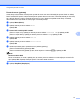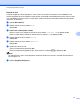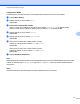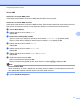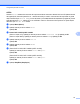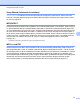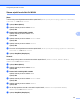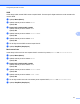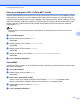Network User's Guide
Table Of Contents
- GHIDUL UTILIZATORULUI DE REŢEA
- Definiţiile avertizărilor, atenţionărilor şi notelor
- Notă referitoare la compilare şi publicare
- NOTĂ IMPORTANTĂ
- Numerele Brother
- Cuprins
- 1 Introducere
- 2 Configurarea aparatului pentru o reţea folosind o conexiune prin cablu Ethernet (numai pentru DCP‑ ...
- Prezentare generală
- Adrese IP, măşti de subreţea şi porţi de acces (adrese gateway)
- Diagramă pas cu pas
- Setarea adresei IP şi a măştii de subreţea
- Modificarea setărilor serverului de imprimare
- Folosirea utilitarului BRAdmin Light pentru a modifica setările serverului de imprimare
- Folosirea utilitarului BRAdmin Professional 3 pentru modificarea setărilor fără fir (Windows®)
- Utilizarea programului Remote Setup (Setare la distanţă) la modificarea setărilor serverului de impr ...
- Folosirea panoului de control pentru a modifica setările serverului de imprimare
- 3 Configurarea aparatului pentru o reţea fără fir
- Prezentare generală
- Termeni şi concepte specifice reţelelor fără fir
- Diagramă pas cu pas pentru configurarea reţelei fără fir
- Confirmaţi mediul de reţea
- Confirmaţi metoda de configurare a reţelei fără fir
- Configurarea folosind programul Setup Wizard (Program asistent pentru configurare) de pe panoul de c ...
- Configurarea folosind meniul WPS/AOSS™ de pe panoul de control (numai în modul Infrastructură)
- Configurarea folosind metoda PIN a Wi-Fi Protected Setup (numai în modul Infrastructură)
- Configurarea folosind aplicaţia de instalare Brother de pe discul CD‑ROM de instalare pentru a confi ...
- Configurarea aparatului pentru o reţea fără fir
- Utilizarea programului Setup Wizard (Program asistent pentru configurare) din panoul de control
- Utilizarea meniului WPS sau AOSS™ din panoul de control la configurarea aparatului pentru o reţea fă ...
- Utilizarea metodei PIN a Wi-Fi Protected Setup
- Utilizarea aplicaţiei de instalare Brother de pe discul CD‑ROM de instalare pentru a configura apara ...
- 4 Configurarea reţelei fără fir folosind aplicaţia de instalare Brother
- 5 Configurarea panoului de control
- Meniul Reţea
- Restaurarea setărilor de reţea la valorile implicite
- Imprimarea listei datelor de configurare a reţelei
- Tipărirea raportului reţelei locale fără fir WLAN
- 6 Programul asistent pentru implementarea driverelor (numai pentru Windows®)
- 7 Imprimarea în reţea din Windows® – operaţiuni de bază pentru imprimarea TCP/IP Peer-to-Peer
- 8 Imprimarea în reţea de pe un calculator Macintosh
- 9 Depanarea
- Anexa A
- Utilizarea serviciilor
- Alte modalităţi de configurare a adresei IP (pentru utilizatori avansaţi şi administratori)
- Instalarea când utilizaţi lista de aşteptare pentru imprimare în reţea sau partajarea aparatului (nu ...
- Instalarea când se utilizează Web Services (Servicii web) (Windows Vista® şi Windows® 7)
- Anexa B
- Index
Configurarea panoului de control
82
5
Ethernet (numai pentru DCP-J715W şi MFC-J615W)
Modul de legătură Ethernet. Auto permite serverului de imprimare să funcţioneze în modul 100BaseTX duplex
integral sau semi-duplex sau în modul 10BaseT duplex integral sau semi-duplex prin negociere automată.
Puteţi fixa modul de legătură pentru server la 100BASE-TX Full Duplex (duplex integral) (100B-FD) sau Half
Duplex (semi-duplex) (100B-HD) şi 10BASE-T Full Duplex (duplex integral) (10B-FD) sau Half Duplex (semi-
duplex) (10B-HD). Această modificare este valabilă după resetarea serverului de imprimare (valoarea
implicită este Auto).
Notă
Dacă aţi setat incorect această valoare, este posibil să nu puteţi realiza comunicarea cu serverul de
imprimare.
a Apăsaţi Menu (Meniu).
b Apăsaţi a sau b pentru a selecta Retea.
Apăsaţi OK.
c Apăsaţi a sau b pentru a selecta Conexiune LAN.
Apăsaţi OK.
d Apăsaţi a sau b pentru a selecta Ethernet.
Apăsaţi OK.
e Apăsaţi pe d sau c pentru a selecta Auto/100B-FD/100B-HD/10B-FD/10B-HD.
Apăsaţi OK.
f Apăsaţi Stop/Exit (Stop/Ieşire).
Adresă MAC
Adresa MAC este un număr unic alocat interfeţei de reţea a aparatului. Din panoul de control, puteţi verifica
adresa MAC a aparatului.
a Apăsaţi Menu (Meniu).
b Apăsaţi a sau b pentru a selecta Retea.
Apăsaţi OK.
c Pentru DCP-J715W şi MFC-J615W
(Pentru o reţea cu fir) Apăsaţi pe a sau b pentru a selecta Conexiune LAN şi apăsaţi pe OK.
(Pentru o reţea fără fir) Apăsaţi pe a sau b pentru a selecta WLAN şi apăsaţi pe OK.
d Apăsaţi a sau b pentru a selecta Adresă MAC.
Apăsaţi OK.
e Apăsaţi Stop/Exit (Stop/Ieşire).